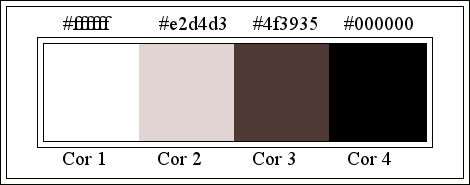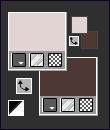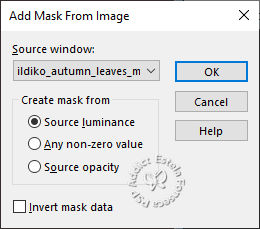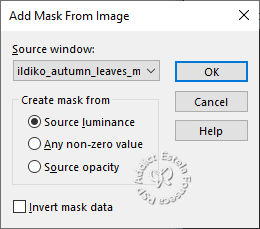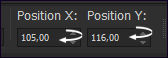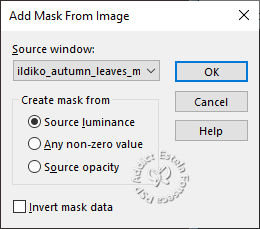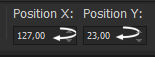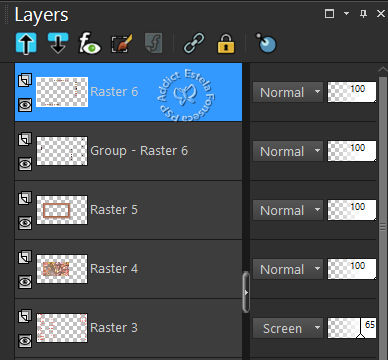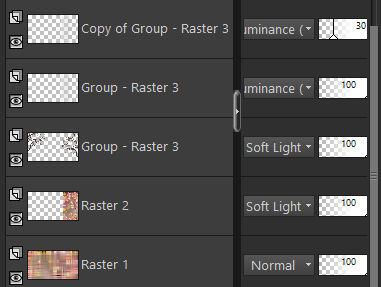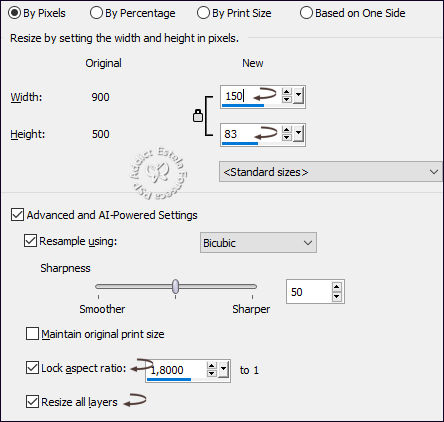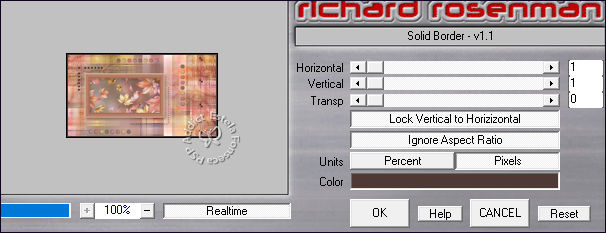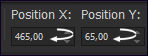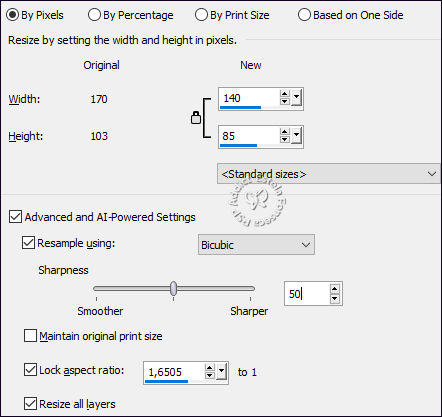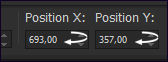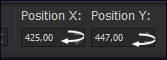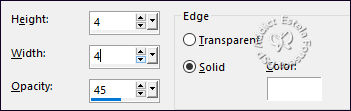AUTUMN LEAVES
Tutorial de ©Ildikó , original AQUI.
Este tutorial foi traduzido no Corel PaintShop Pro 2021 Ultimate.
Material Necessário:
ildiko_autumn_leaves_mask_01-03
ildiko_autumn_leaves_deco_01-06
ildiko_autumn_leaves_color
ildiko_verzio3_signo
♥Atenção... Nota da Autora:
Arquivos com as iniciais "Ildiko KJK" são materiais criados por mim exclusivamente para meus tutoriais.
Eles não podem ser usados sem minha permissão!
♥
Plugin:
Richard Rosenman / Solid Border
Cores:
Ajuste de Cores:Primeiro Plano cor 2 / Segundo Plano cor 3
01- Abra o arquivo «ildiko_autumn_leaves_deco_01» Duplique e feche o original
02- Abra o arquivo «ildiko_autumn_leaves_deco_02» Copie e Cole como nova layer
Objects / Align / Right
Layers Properties : Blend mode / Soft Light ... Opacidade/100Layers / New Raster Layer
03- Flood Fill Tool (F) Preencha com a cor do Segundo Plano
Layers / New Mask Layer / From Image : ildiko_autumn_leaves_mask_01
Layers / Merge / Merge Group
Layers Properties : Blend mode / Soft Light ... Opacidade / 100
Layers / New Raster Layer
04- Flood Fill Tool (F) Preencha com a cor branca (#FFFFFF)Layers / New Mask Layer / From Image : ildiko_autumn_leaves_mask_02
Layers / Merge / Merge Group
Layers Properties : Blend mode / Luminance (Legacy) ... Opacidade/ 100
Effects / 3D Effects / Drop Shadow : 0/15/30/24/#000000Layers / Duplicate
Layers Properties : Blend mode / Luminance (Legacy) ... Opacidade / 30
05- Abra o arquivo «ildiko_autumn_leaves_deco_03» Copie e Cole como nova layerLayers Properties : Blend mode / Screen ... Opacidade / 65
06- Abra o arquivo «ildiko_autumn_leaves_deco_04» Copie e Cole como nova layerPick Tool (K) Position X:110,00 / Position Y: 118,00 / Tecla "M" para desativar a Pick Tool
07- Abra o arquivo «ildiko_autumn_leaves_deco_05» Copie e Cole como nova layer
Pick Tool (K) Position X:105,00 / Position Y: 116,00 / Tecla "M" para desativar a Pick Tool
Effects / 3D Effects / Drop Shadow : 10/10/40/20/#4F3935
Layers / New Raster Layer
08- Flood Fill Tool (F) Preencha com a cor do Segundo Plano (cor 3)Layers / New Mask Layer / From Image : ildiko_autumn_leaves_mask_03
Layers / Merge / Merge Group
Effects / 3D Effects / Drop Shadow : 3/-3/15/6/#000000
09- Abra o aquivo «ildiko_autumn_leaves_deco_06» Copie e Cole como nova layerPick Tool (K) Position X:127,00 / Position Y: 23,00 / Tecla "M" para desativar a Pick Tool
Esta é a imagem que temos neste momento...
10- Window / Duplicate
Continue trabalhando nesta copia
Layers / Merge / Merge Visible
Image / Resize
Effects / Plugins / Richard Rosenman / Solid Border
Image / Flip / Flip Horizontal
Image / Add Borders / Symmetric Marcado / 10 Pixels Cor / #E2D4D3
Selections / Select All
Selections / Modify / Contract: 10 PixelsEffects / 3D Effects / Drop Shadow : 4/4/28/6/#000000
Effects / 3D Effects / Drop Shadow : -4/-4/28/6/#000000
Selections / Select None
11- Copie e Cole como nova layer no trabalho originalPick Tool (K) Position X:465,00 / Position Y: 65,00 / Tecla "M" para desativar a Pick Tool
Effects / 3D Effects / Drop Shadow : 10/10/40/20/#4F3935
12- Ative a imagem pequena
Image / Resize
Copie e Cole como nova layer
Pick Tool (K) Position X:693,00 / Position Y: 357,00 / Tecla "M" para desativar a Pick Tool
Effects : 3D Effects : Drop Shadow : 10/10/40/20/#4F3935
13- Abra o arquivo «ildiko_verzio3_signo» Copie e Cole como nova layer
Pick Tool (K) Position X:425,00 / Position Y: 447,00 / Tecla "M" para desativar a Pick Tool
Layers / Merge / Merge Visible
14- Effects / Plugins / Richard Rosenman / Solid Border Mesmos valores de antesImage / Add Borders / Symmetric Marcado / 5 Pixels Cor : #E2D4D3
Effects / 3D Effects / Buttonize
15- Assine seu trabalho e Salve como JPG.
Versão com Imagem de Pinterest:
© Tutorial Traduzido por Estela Fonseca em 05/10/2022.
Obrigada, Ildikó por me permitir traduzir este trabalho.